- 软件大小:14MB
- 软件语言:简体中文
- 软件类型:国产软件
- 软件类别:编程工具
- 更新时间:2018-08-16
- 软件授权:免费版
- 官方网站://www.9553.com
- 运行环境:XP/Win7/Win8/Win10
- 标签:代码调译工具 IDE集成开发环境
16.69MB/简体中文/7.5
96.1MB/简体中文/7.5
Adobe AIR SDK for Windows V3.8.0.910 官方安装版
173.68MB/英文/5
5.51MB/简体中文/8.8
9.22MB/简体中文/2.1
Code Composer Studio V8破解版属于一款非常优秀的IDE集成开发环境,它可以帮助开发人员在使用TI平台时能轻松利用他们现有的GCC代码库,另外它还提供易于理解的应用程序界面(API)、抽象库和直观库以及一个活跃的社区,它还支持开环电压控制以及闭环速度、位置或电机电流的控制,因此这款给大家带来了极大的便利,下面该版本以破解,有需要的欢迎下载!
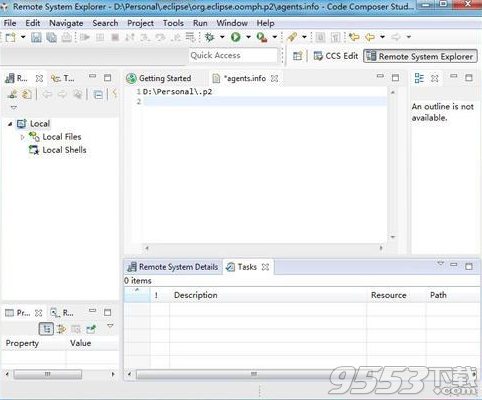
1、可利用现有的GCC代码。除TI开发的高度优化型C语言编译器外,CodeComposerStudio还集成了用于MSP430MCU的GCC发行版本以及ARM®。这就允许开发人员在使用TI平台时能轻松利用他们现有的GCC代码库。
2、可利用最新版的Eclipse来确保能与提供的最新配套产品兼容,并能更轻松地实现与CodeComposerStudiov6的协同工作。1,200多种第三方插件可支持产品开发(包括静态代码分析、源代码控制、建模和脚本开发)。开发人员可访问Eclipse环境中添加的最新特性和功能(1000多种提供的列项)。
3、可利用Energia—全新的集成开源软件框架。Energia可提供易于理解的应用程序界面(API)、抽象库和直观库以及一个活跃的社区。Energia的所有这些特性使工程师、制造者和学生能轻松开始创建基于MCU的项目和应用。然后,用户能很容易地从Energia发展环境过渡到功能齐全的CodeComposerStudioIDE,以调试代码并利用TI其它的软件套件。
4、可借助卓越的代码开发环境和先进的编辑器(具有如下功能:代码完成、代码折叠、局部源更改史、标记以及将任务与源行关联起来的能力等)加快设计和故障排除的速度。
5、多处理器调试功能可智能化地管理多个内核(即TI的Keystone处理器)的状况和信息,当每个内核均需要其独立的调试程序时不会产生混淆。
6、可通过调试服务器脚本界面自动化地完成常见任务(如代码验证和分析)。
1、在本站下载并运行exe安装,如图所示,系统检查,首次启动时,安装程序将检查系统是否符合安装要求。 将显示需要解决的任何问题。 建议禁用安全软件,但这是可选的。
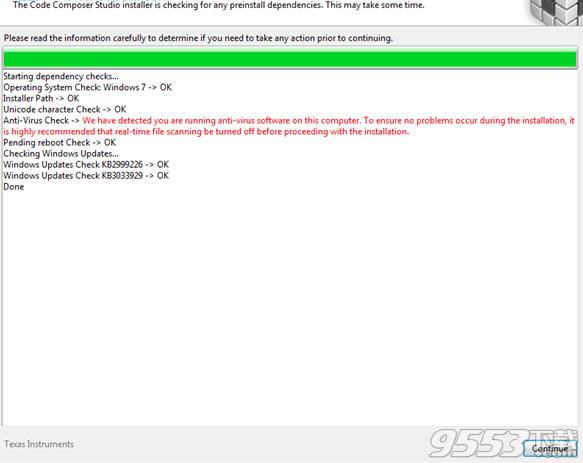
2、许可协议,勾选第一项我接受协议中的条款,点击next
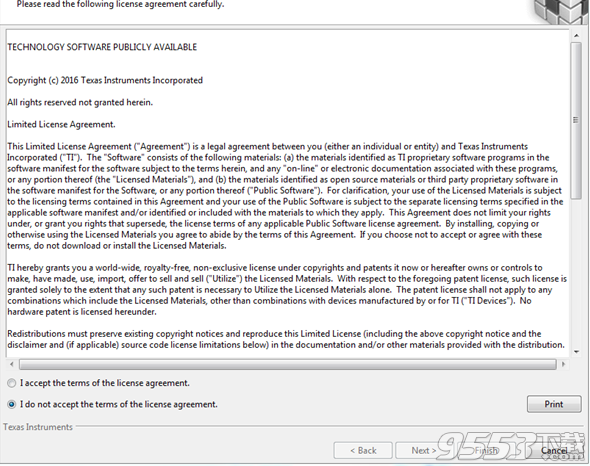
3、安装位置。选择安装Code Composer Studio的位置。 此位置必须尚未包含Code Composer Studio安装。 如果将安装多个版本的Code Composer Studio,则建议将它们安装在版本化文件夹中。
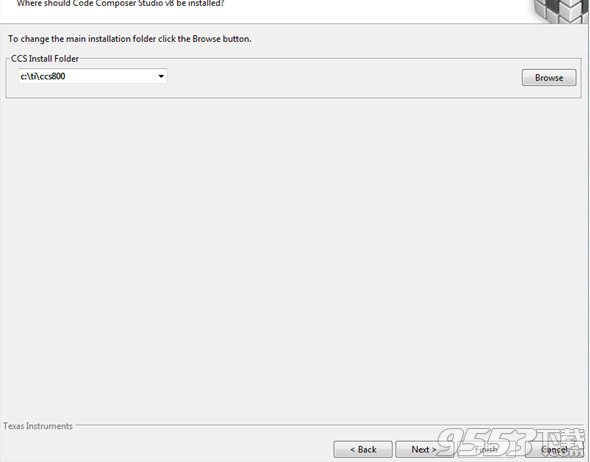
4、设备支持,此屏幕用于配置要安装支持的设备系列。 如果在左侧选择了系列,则右侧将显示简短说明。 这有助于确定要进行的选择。 检查系列后,将更新右下角显示的安装尺寸。
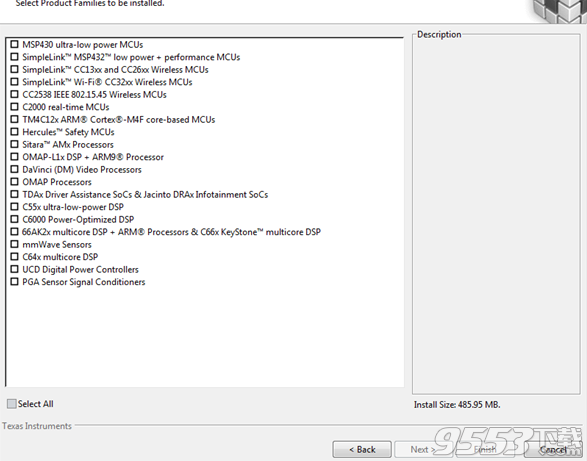
请注意,通过再次运行安装程序并将其指向现有安装,可以在安装后添加对系列的支持。
5、调试探针支持,Code Composer Studio安装中包含用于启用各种调试探针的软件。 根据在前一个屏幕上选择的设备系列,某些选项可能是必需的。
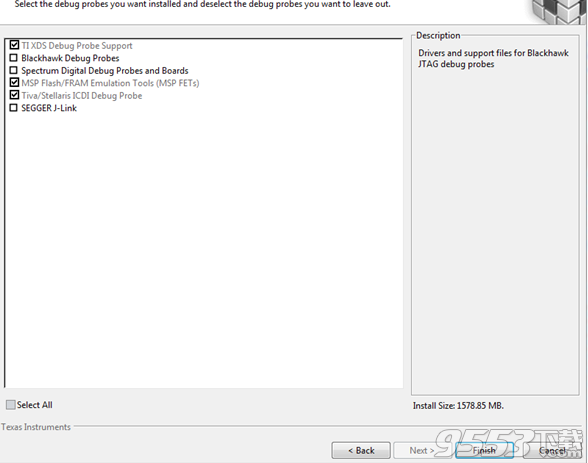
6、随着安装的进行,进度屏幕将显示安装程序正在执行的操作。 根据选择的设备系列数量,安装可能会花费大量时间。 Web安装程序将需要额外的时间,因为它需要从Internet下载所需的组件。
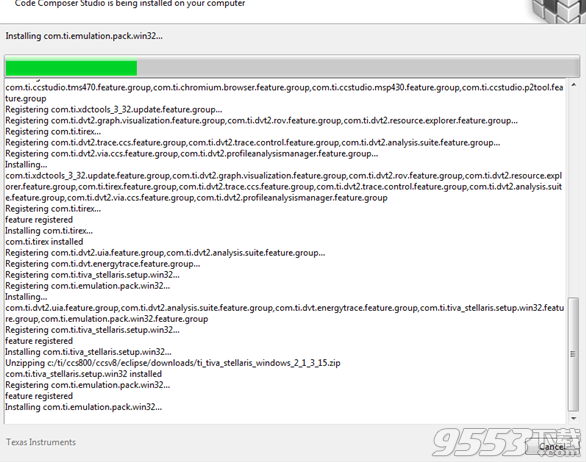
7、安装完成
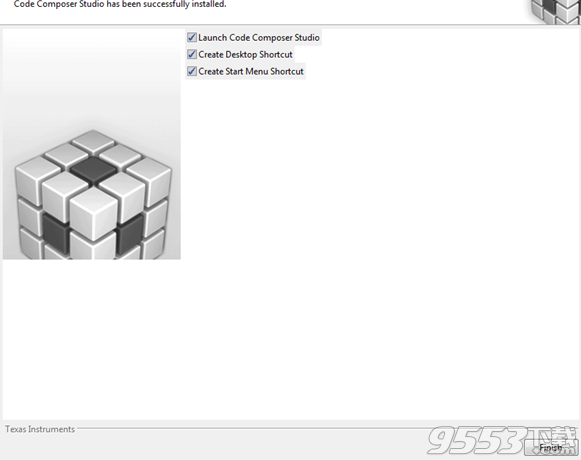
1、IDE
这是CCS的主要版本,因此包括Eclipse软件框架的更新版本。 Eclipse已更新至4.7,相关的C / C ++开发工具包已更新至9.3。
2、编译器
C2000,ARM和MSP430编译器已更新至18.1.1 LTS MSP430 GCC 6.4.0 ARM GCC 7.2.1 C6000编译器8.2.2
3、资源浏览器
已经集成了对Resource Explorer的众多改进,以改进现有软件包的发现以及间歇性Internet连接的稳定性
入门
Code Composer Studio(CCS)的首次使用者应从恰当命名的“入门”视图开始。 “入门”视图是启动CCS并选择工作区后可见的第一个屏幕。 也可以通过View→Getting Started菜单项明确打开视图。
“入门”视图的目的是提供对常见操作和任务的快速访问,尤其是在首次开始使用CCS时相关的操作和任务。 这包括浏览示例,创建新项目等等:
Resource Explorer可帮助您查找所选平台的所有最新示例,库,演示应用程序,数据表等。
可以从“入门”视图中的“资源浏览器”按钮或“视图”→“资源管理器”菜单项打开资源浏览器。

通过设备或TI LaunchPad Kit进行过滤,该界面使您可以仅将内容过滤到与所选平台相关的内容。
使用“设备或板”过滤器字段搜索并选择您正在使用的设备或TI LaunchPad Kit。 例如,如果您使用的是CC2640R2 LaunchPad,则可以在搜索字段中键入“cc2640”来过滤列表以轻松找到LaunchPad:
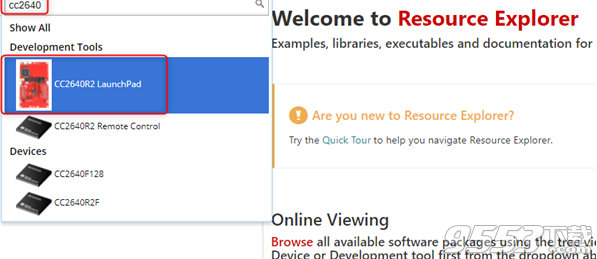
选择设备或TI LaunchPad Kit后,将仅显示与您的选择相关的内容。 您现在可以浏览显示的内容,以了解有关您的设备,电路板,相关工具和可用软件包的更多信息。
在目标上开展软件开发的最佳方法是从目标的一些现有示例开始。 软件包中包含许多示例,它们支持您的设备,并且可以从Resource Explorer直接访问许多这些软件包。
注意:
并非所有设备都通过资源浏览器支持。